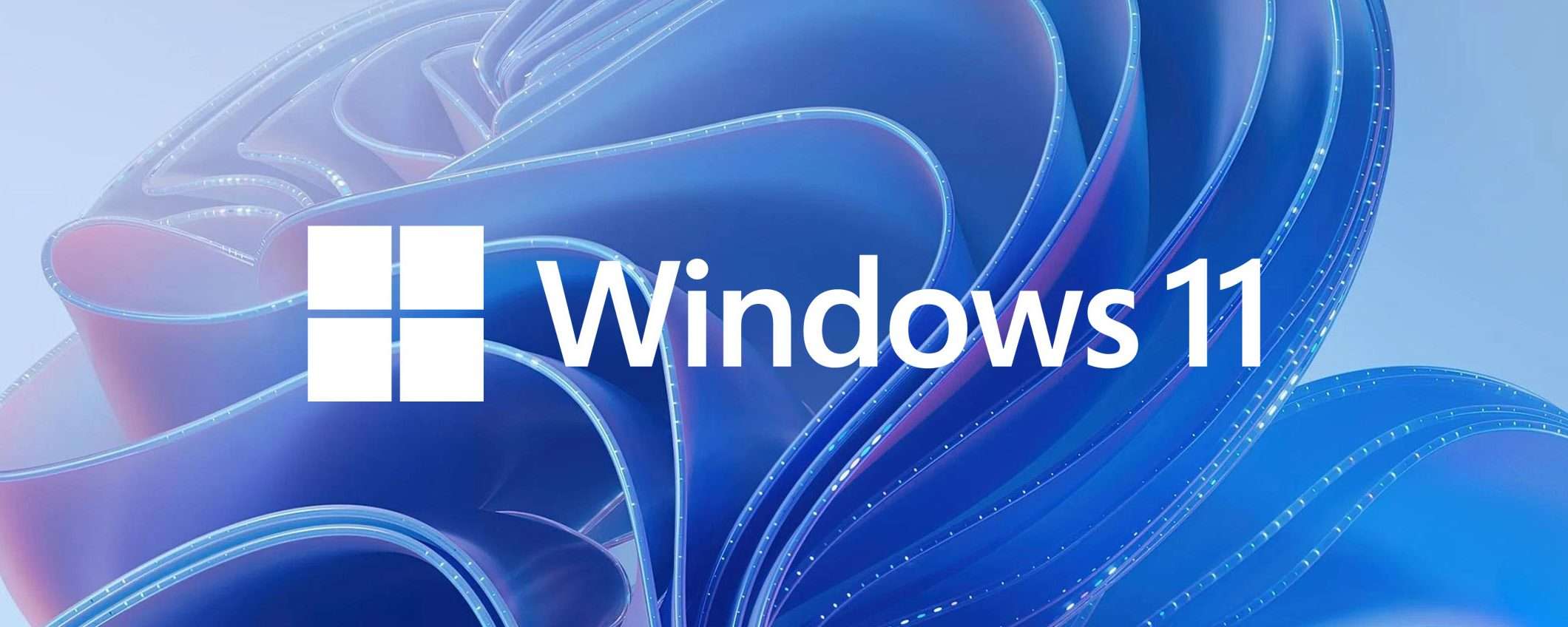Questa settimana, per gli utenti del programma Windows Insider è stata rilasciata la build 23419 di Windows 11, la quale porta in dote la già nota possibilità di mostrare i secondi per l’orologio di sistema. È stata però scovata anche un’altra piccola, ma decisamente interessante novità: la possibilità di utilizzare una scorciatoia da tastiera per effettuare la registrazione dello schermo.
Windows 11: registrazione schermo con shortcut
Alcuni utenti su Twitter hanno per l’appunto notato che Microsoft sta testando una nuova sequenza di tasti, ovvero Win+Shift+R , per effettuare la registrazione dello schermo mediante l’app di cattura Snipping Tool.
Utilizzando la scorciatoia di tasti di cui sopra, dunque, è possibile richiamare l’app Snipping Tool e viene immediatamente avviata la registrazione di quanto visibile sullo schermo.
Come spesso accade per altre funzionalità nasconde nelle prime build di Windows, la scorciatoia non funziona come previsto e rimanda alla cattura degli screenshot, ma Microsoft pare essere intenzionata a implementarlo a stretto giro. Ad ogni modo, trattandosi di una funzione non annunciata ufficialmente è lecito che per il momento possa risultare non perfettamente fruibile.
Da tenere presente che la scorciatoia non è abilitata di default. Per poterla sfruttare è pertanto necessario attivarla preventivamente adoperando il noto tool di terze parti ViveTool, procedendo nel seguente modo.
- Scaricare e installare ViveTool dalla relativa sezione su GitHub e decomprimere i file ricavati in una cartella a piacere.
- Usare la combinazione di tasti Win+X e selezionare Windows Terminale (Esegui come amministratore).
- Usare la combinazione di tasti Ctrl+Maiusc+2 per accedere al Prompt dei comandi da Windows Terminale.
- Accedere alla cartella che contiene i file ViveTool con il comando CD (es. se è stato inserto ViveTool in C:\Vive occorre digitare CD C:\Vive.
- Digitare il comando vivetool /enable /id:42063280 e premere il tasto Invio sulla tastiera.
- Riavviare il computer.